Dùng Magnifier của Windows để bắt hình desktop
Magnifier là tiện ích kính lúp kèm theo Windows lâu nay được người dùng biết đến với chức năng phóng đại một vùng của màn hình desktop, nơi con trỏ chuột chỉ vào. Nay chúng ta tận dụng chức năng của Magnifier để bắt hình desktop có luôn cả con trỏ chuột mà trước đây bạn phải nhờ đến các phần mềm bắt hình chuyên dụng mới làm được.
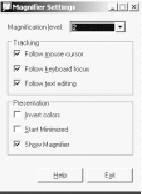 Trước tiên, bạn kiểm tra máy mình đã có sẵn Magnifier chưa. Vào Start/ Programs/ Accessories/ Accessibility/ Magnifier. Nếu không thấy, bạn phải cài đặt bổ sung: Đưa đĩa CD chứa HĐH của máy vào ổ đĩa. Mở Start/ Settings/ Control Panel/ Add/Remove Programs/ Windows Setup, chọn Accessibility > Nhấp Details > Chọn Accessibility Tools > Apply.
Trước tiên, bạn kiểm tra máy mình đã có sẵn Magnifier chưa. Vào Start/ Programs/ Accessories/ Accessibility/ Magnifier. Nếu không thấy, bạn phải cài đặt bổ sung: Đưa đĩa CD chứa HĐH của máy vào ổ đĩa. Mở Start/ Settings/ Control Panel/ Add/Remove Programs/ Windows Setup, chọn Accessibility > Nhấp Details > Chọn Accessibility Tools > Apply.
Khởi động Magnifier. Chọn Magnification level bằng 2. Kéo cửa sổ Magnifier vào giữa màn hình rồi chỉnh lại độ rộng cửa sổ như mong muốn.
Dùng chuột trỏ vào khu vực cần bắt hình sao cho vùng cần bắt nằm trọn trong cửa sổ Magnifier. Bấm tổ hợp Alt+Print Screen để chép cửa sổ vào clipboard (cửa sổ Magnifier phải là cửa sổ hiện hành). Bây giờ chỉ việc chọn nơi để dán hình đã bắt vào, đảm bảo có cả con trỏ chuột mà trước nay đành chịu.






0 nhận xét:
Đăng nhận xét